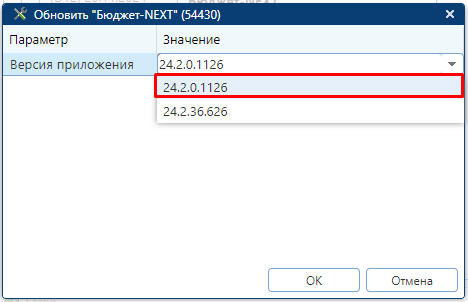Обновление приложения
Если вы использовали контейнер построенный на образе d11, крайне рекомендуем обновить контейнер на d12.
Инструкция по обновлению предоставлена ниже.
Переход с версии 24.1 на версию 24.2
При переходе с версии 24.1 на версию 24.2 изменения присутствуют только в файле конфигурации.
Изменения:
Добавлены новые темы для оформления интерфейса: Темная тема и тема Modern.
Обновление приложения осуществляется через терминал операционной системы Linux. Также, если у вас развернут КС Сервис Администрирования, вы можете воспользоваться сервисом для обновления приложения.
Стандартный способ обновления приложения
1. Получите root-права.
Наберите команду и введите пароль от пользователя root.
sudo su2. Определите, какой kestrel порт использует приложение «Бюджет-NEXT».
bash /opt/wsks-6.0.9_443/ctl/ws_info.shРезультат выполнения команды. Порт 54430.
----------------------------------------------------------
Развернутые приложения
----------------------------------------------------------
Тип Порт Вирт.каталог Каталог Наименование Статус
-------- -------- -------------------- -------------------------------------------------- ------------------------------ ------
wBKS 54430 budgetnext /opt/wsks-6.0.9_443/www/html/wsks_54430 Бюджет-NEXT Run3. Обновите приложение.
Задача
Обновить приложение «Бюджет-NEXT» до версии 24.2:
- с kestrel портом
54430; - типом приложения
wBKS.
Способ 1:
bash /opt/wsks-6.0.9_443/ctl/ws_updapp.sh -t "wBKS" -a "webnext-242.tar.gz" -p "54430" -s "https://keysystems.ru/files/web/INSTALL/BUDGET_NEXT/24.2"Способ 2:
wget -O /opt/wsks-6.0.9_443/ctl/tar_files/webnext-242.tar.gz "https://keysystems.ru/files/web/INSTALL/BUDGET_NEXT/24.2/webnext-242.tar.gz" --no-check-certificate
bash /opt/wsks-6.0.9_443/ctl/ws_updapp.sh -t "wBKS" -a "webnext-242.tar.gz" -p "54430"Параметры bash-скрипта ws_updapp.sh
| Параметры | Значение | Описание |
|---|---|---|
-t | "wBKS" | Тип обновляемого приложения «Бюджет-NEXT». |
-a | "webnext-242.tar.gz" | Имя архива *.tar.gz для обновления. |
-p | "54430" | Kestrel порт, назначенный приложению. |
-s | "Ссылка" | Интернет-ресурс до каталога для закачки файла архива. Закачка осуществляется через утилиту wget. Постоянный URL-адрес до каталога. |
-f | Принудительное обновление, даже если файл архива не менялся на интернет-ресурсе. |
Обновление приложения через встроенный в ОС планировщик Cron
1. Получите root-права.
Наберите команду и введите пароль от пользователя root.
sudo su2. Определите, какой kestrel порт использует приложение «Бюджет-NEXT».
bash /opt/wsks-6.0.9_443/ctl/ws_info.shРезультат выполнения команды. Порт 54430
----------------------------------------------------------
Развернутые приложения
----------------------------------------------------------
Тип Порт Вирт.каталог Каталог Наименование Статус
-------- -------- -------------------- -------------------------------------------------- ------------------------------ ------
wBKS 54430 budgetnext /opt/wsks-6.0.9_443/www/html/wsks_54430 Бюджет-NEXT RunКоманда на выполнение обновления «Бюджет-NEXT» - тип wBKS, работающего в контейнере wsks-6.0.9_443 на kestrel-порту 54430 с сервера https://keysystems.ru/files/web/INSTALL/BUDGET_NEXT/24.2 и архива webnext-242.tar.gz будет выглядеть так:
bash /opt/wsks-6.0.9_443/ctl/ws_updapp.sh -t "wBKS" -a "webnext-242.tar.gz" -p "54430" -s "https://keysystems.ru/files/web/INSTALL/BUDGET_NEXT/24.2"3. Добавьте задачу по обновлению приложения до последней версии в планировщик Cron.
Задача должна выполняться от имени root.
В данном примере Cron будет выполнять обновление каждый день в 01:00.
Для этого выполните:
export EDITOR=nano #редактор nano
crontab -e4. Отредактируйте задачи следующим образом.
#минута час день месяц день_недели root /путь/к/исполняемому/файлу
00 01 * * * bash /opt/wsks-6.0.9_443/ctl/ws_updapp.sh -t "wBKS" -a "webnext-242.tar.gz" -p "54430" -s "https://keysystems.ru/files/web/INSTALL/BUDGET_NEXT/24.2"Для логирования обновлений в файл /opt/next_update.log в конце команды можно добавить.
>> /opt/next_update.logОбновление приложения c помощью КС Сервис Администрирования.
1. Зайдите в КС Сервис Администрирования.
2. Подключитесь к сервису.
3. Загрузите архив и обновите сервис.
В контейнере развернутого сервиса нажмите на кнопку [Обновить].
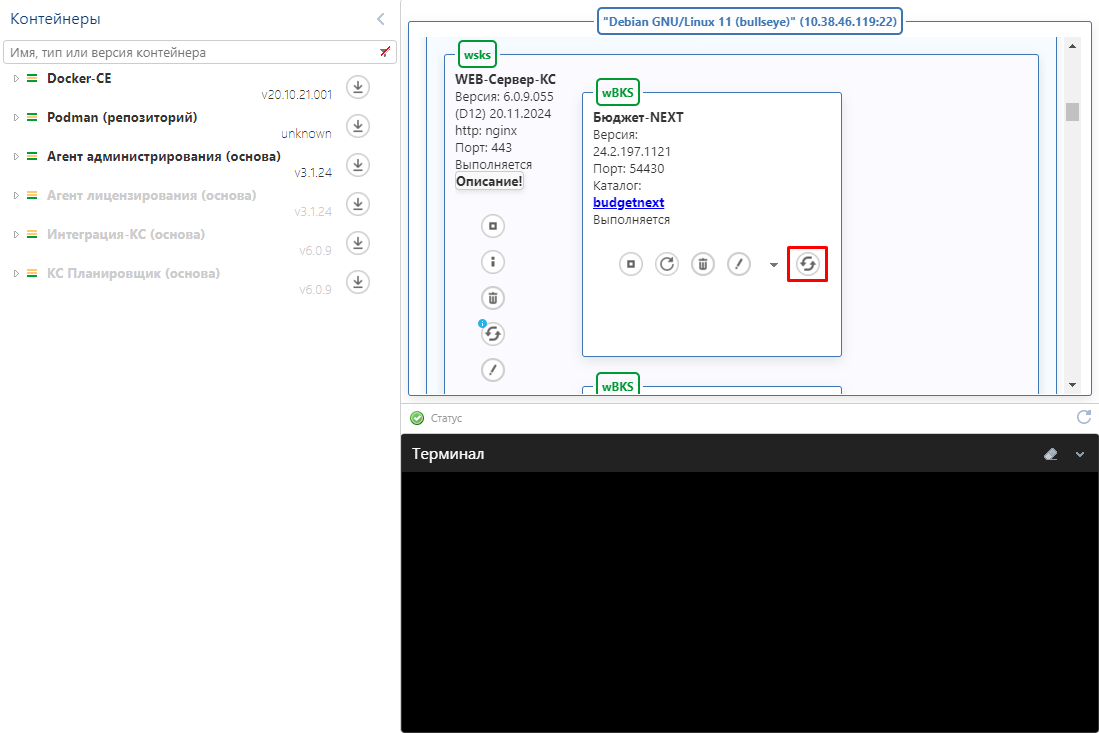
4. Выберите версию.
В окне обновления раскройте выпадающий список параметра «Версия приложения» и выберите актуальную версию.